iPhoneでアプリを切り替える場合、ホーム画面に戻って使いたいアプリのアイコンをタップするというのが基本だ。しかし、直前まで使っていたアプリなどを開くには、この操作はやや面倒。そこで使いたいのがスワイプ。iPhone X以降ならスワイプでスイスイとアプリを切り替えられる。
iPhone X/XS/XRで使える便利な切り替え方法

(Image:Nemanja Zotovic / Shutterstock.com)
今までのiPhoneでアプリを切り替えるには、ホーム画面に戻るかマルチタスク画面を呼び出す必要があった。しかし、ホームボタンが廃止されたiPhone X/XS/XRには新しい切り替え方法が用意されている。これがスワイプによるアプリの切り替え。画面の下部にあるホームインジケーターの付近を右に向かってスワイプするだけで、アプリを切り替えられる。特に、直前に使っていたアプリに戻りたいときは大変便利な切り替え方法だ。
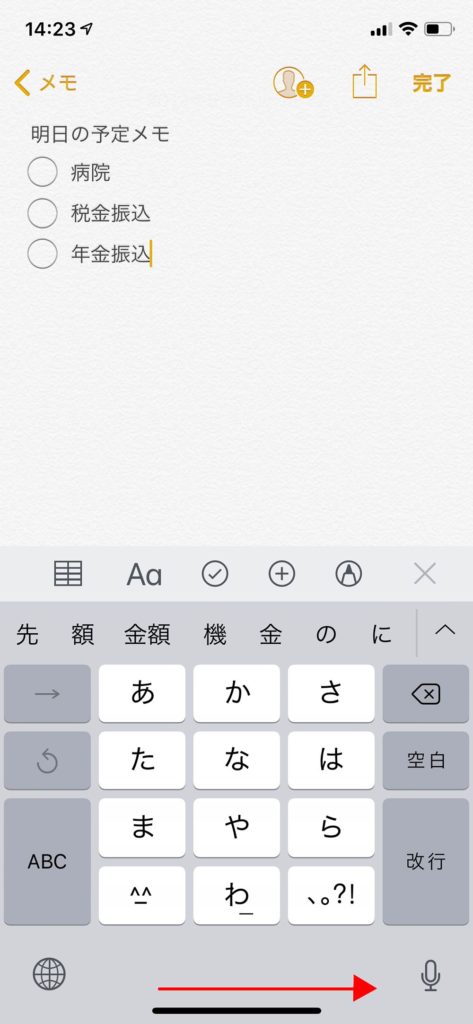
画面下部のホームインジケーター(横長い棒)のあたりを右に向かってスワイプする
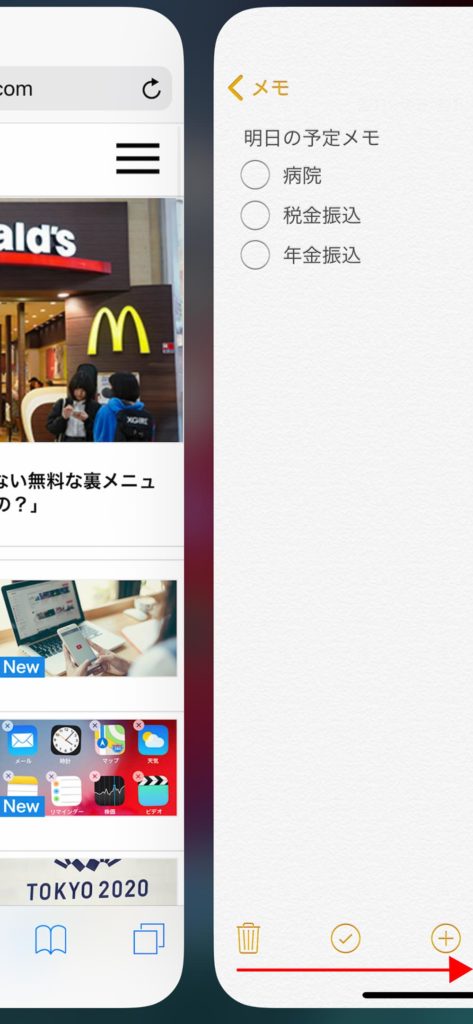
左側から直前に使っていたアプリが表示されてくるので、そのままスワイプする
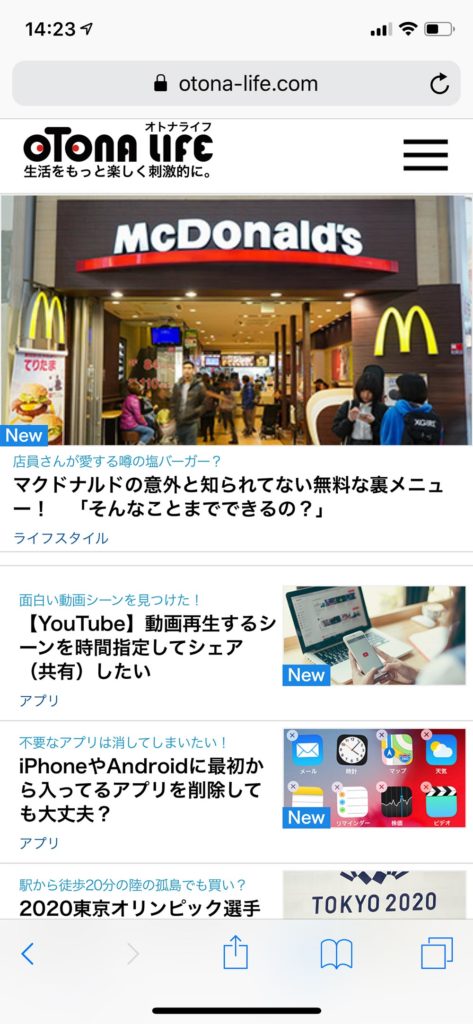
このように素早くアプリを切り替えることができる。なお、この操作はホーム画面でも利用できる。この場合は、ドックの下部周辺をスワイプすればよい
この切り替え方法は、ついさっき使ったアプリに戻るときに非常に有効だ。ただし、数日前に使ったようなアプリはなかなか出てこないので、このときはマルチタスク画面から切り替えた方が速いだろう。



